Посты по тэгу: Windows XP
Лучшие твики реестра для Winows XP, Vista, Windows 7, Windows 8 и 8.1
В одной из наших статей об ускорении WIndows 7 мы уже писали о некоторых твиках реестра, способных сделать работу системы более быстрой, а интерфейс ее более дружелюбным.
Сегодня мы предлагаем вам лучшие твики реестра для операционных систем MS Windows начиная с XP и заканчивая WIndows 8.1.
Эти твики (тонкое изменение параметров) подойдут как для WIndows XP, так и для всех более поздних версий операционной системы.
Интеграция драйверов SATA в дистрибутив Windows XP
Многие пользователи, как и сам автор этого текста, сталкивались с проблемой невозможности установки Windows XP на машины, в которых контроллер жесткого диска SATA работает в режиме AHCI.
При установке дистрибутива Windows XP, не содержащего интегрированные драйвера SATA, установщик системы просто не найдет установленных в системе жестких дисков или же выдаст BSOD STOP 0x0000007B.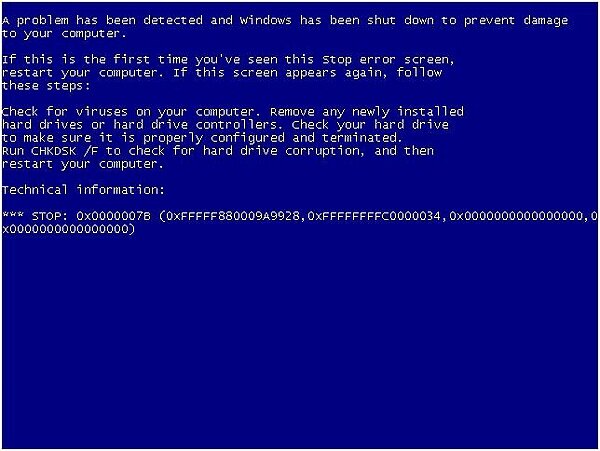
Как сделать рингтон + бонус (фишка для Windows XP)
Решил объединить две статьи в одну, поскольку каждая из них по отдельности менее значима, нежели они вместе (цитирую прошлую статью о Стиве Джобсе).
Для создания рингтонов подойдет бесплатная и простая утилита mptrim – для рингтонов из mp3 файлов и wavtrim – для файлов в формате wav.
Раньше я пользовался утилитой mp3 Direct Cut. Однако в данный момент от нее отказался, так как mptrim покорила меня своим удобством и простотой использования.
Итак, скачайте mtrim. На странице закачки можно также скачать и wavtrim.
Разархивируйте содержимое архива в любое удобное для вас место и запустите программу – она работает без установки (еще один плюс!).
Нажмите кнопку Open (открыть) и выберите желаемый файл в формате mp3. Теперь запустите тот же файл в вашем музыкальном проигрывателе (проверял на aimp и winamp, возможно, будет работать и в других).
Установка Windows 7, Windows XP, Mac OS и Linux (Ubuntu) с флэшки
Установка операционной системы с флэшки уже не новость. Многие последнее время обзаводятся нетбуками, обосновывая свой выбор их компактностью и меньшей стоимостью по сравнению с ноутбуками. В сети на нынешний момент присутствует масса инструкций, связанных с установкой операционной системы с флэш-накопителя. Сегодняшний выпуск блога попытка создать небольшой мануал на «все случаи жизни» об установке наиболее популярных на нынешнее время операционных систем Windows XP, Windows 7, Mac OS и Ubuntu-Linux с флэшки.
Преимущества того, что вы имеете загрузочную флэшку со своей системой:
- Для тех, кто привык устанавливать систему с диска, следует сказать, что установка операционной системы с флэшки происходит быстрее
- Можно установить систему на компьютер без дисковода
- Если вы обзаведетесь накопителем специально для установки, то у вас будет прекрасный инструмент для восстановления системы в случае отказа запуска или каких-либо других ошибок.
- Флэш – накопители менее подвержены внешним воздействиям в отличие от лазерных дисков.
Если вы не знаете, как загрузиться с флэшки, то вам нужно зайти в BIOS и выбрать флэшку в качестве загрузочного раздела. Как войти в BIOS и загрузиться со сменного накопителя (на примере диска) пользователи Windows могут почитать здесь.
Пользователям Mac OS для загрузки с флэшки нужно удерживать клавишу Option (Alt) сразу после включения компьютера, что тем самым запустит менеджер загрузки.
Windows 7 или Windows XP?
Этот вопрос по-прежнему актуален для огромного числа пользователей операционных систем софтверного гиганта Microsoft.
Я порекомендовал бы вам, конечно, перейти на новую операционную систему, однако это мнение, безусловно, не является истиной в последней инстанции. Отказ от перехода на новое не сделает вашу работу за компьютером менее удобной и не превратит его в анахронизм, о котором будут отзываться с усмешкой грядущие поколения. Я знаю людей, которые до сих пор пользуются Windows 98 и которые вполне довольны и счастливы. А ведь этой операционной системе уже 14 лет.
Microsoft по-прежнему поддерживает Windows XP и будет продолжать делать это до апреля 2014 года. В это время самой любимой народом операционной системе стукнет 12 лет. Для примера поддержка Windows 98 была прекращена через 8 лет после выпуска.
Что означает то, что Microsoft прекращает поддержку операционной системы. Обновления, в основном. То есть чуваки в Редмонде (штаб-квартира Microsoft) не будут больше залатывать многочисленные дыры в безопасности и решать проблемы работы и производительности операционной системы. (Странным фактом является то, что они продолжат поддержку Windows XP Mode для Windows 7. Не считаете ли вы, что если можно пропатчить одно, то можно будет пропатчить и собственно Windows XP?)
После 12 лет проблем с безопасностью в Windows XP может и не остаться, и просто нечего будет пропатчивать. А вредосное ПО, написанное в 2014 году, возможно, не будет предназначено для выполнения на древней Windows XP.
Общий доступ к файлам по сети в windows 7
Обновление
Появилась программа, почти полностью повторяющая действия, описанные в статье безо всяких танцев с бубном.
Скачать можно здесь.
Бывает, что вы соединили два или более компьютеров в локальную сеть проводом или по Wi –Fi и обнаружили, что компьютеры «не видят» друг друга. И эти компьютеры управляются Windows 7, в то время как компьютеры со старенькой, но горячо любимой, XP прекрасно обнаруживают друг друга в сети и видят папки, открытые для общего доступа.
Кстати, как соединять два компьютера напрямую и как создать локальную Wi – Fi сеть мы писали в соответствующих статьях.
В windows 7 была кардинально переработана работа с сетями и общим доступом. Появились «сетевые размещения» (домашняя, рабочая, общественная сеть и сеть домена) и сделано это было конечно во благо наше с вами, но получилось, как говориться, как всегда.
По умолчанию семерка определяет все новые сети как общественные, а для них установлены очень суровые правила безопасности: сетевое обнаружение отключено (компьютер слеп и не видим другим машинам), выключен общий доступ к файлам и принтерам ( другие компьютеры не видят расшаренные папки, папки, принтеры), доступ к компьютеру из сети запаролен.
Рейтинг операционных систем 2011
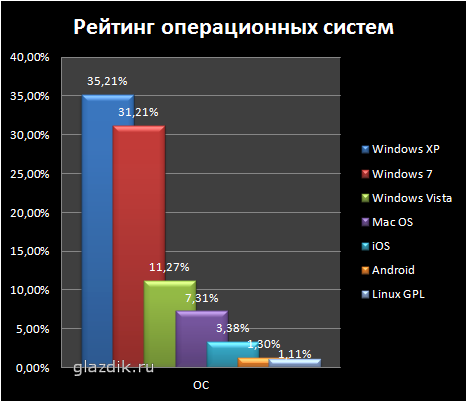
Эта диаграмма наглядно отражает приблизительное количество пользователей наиболее популярных на нынешнее время операционных систем. Следует сказать, что данные эти не совсем точны, поскольку основаны на данных передаваемых интернет – серверам браузерами, то есть они захватывают только ту часть компьютеров, которые подключены к сети интернет.
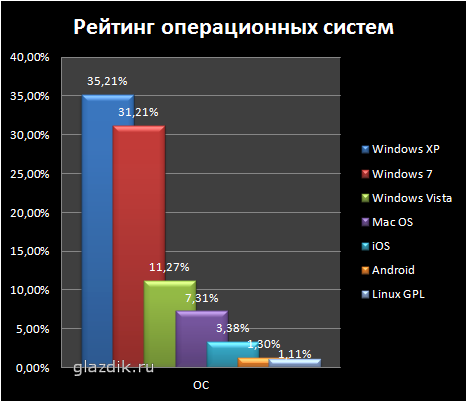
По усредненным данным http://en.wikipedia.org/wiki/Usage_share_of_operating_systems на август 2011 года.
Как удалить значок корзины с рабочего стола в Windows XP
Если вы любите минимализм на рабочем столе или же вы установили утилиту типа RocketDock, или вы просто удаляете файлы, не помещая их в корзину, то наверняка значок корзины на рабочем столе вам не нужен.
В Windows XP в отличие от Windows 7 нельзя удалить значок корзины с рабочего стола стандартными средствами.
Кстати, чтобы сделать это в семерке нажмите правой кнопкой мыши на пустом месте рабочего стола и выберите Персонализация. Нажмите на ссылку в левой боковой колонке Изменение значков рабочего стола. В появимся окне выберите те значки, которые вы не хотите лицезреть на рабочем столе.
Установка Windows XP и Windows 7 на один компьютер
Чтобы установить windows xp под windows 7, вам понадобится:
* Установочный диск c Windows XP
* Установочный диск с Windows 7
* Небольшая программка Multiboot.
Системы рекомендую устанавливать на разные разделы жесткого диска или вообще на разные накопители. Например, можно использовать внешний жесткий.
Если вы хотите создать отдельно раздел для семерки, отдельно для XP и отдельно общий раздел для хранения личных файлов, то вам надо будет разбить диск на три раздела: C, D и E.
Рекомендую сначала установить Windows XP. Например, на диск D.
Затем установить Windows 7, например, на диск C.
Как самому установить и переустановить Windows
Установка Windows 7 и Windows XP. * Подробная инструкция.
Все, что вам понадобиться для работы, это диск или флешка с установочными файлами windows.
Здесь можно прочитать о том, как сделать установочную флэшку с Windows, Mac OS и Linux. В этот раз мы будем рассматривать установку с CD/DVD.
Для начала я рекомендую вам перенести все свои важные файлы с диска С на диск D. Это могут быть файлы, о существовании которых вы даже не предполагаете. Например, файлы сохранений игр.
Коротко о размере разделов для установки. Минимально для Windows 7 я рекомендую 20 Гб, для XP 10 Гб. При установке Windows 7 есть возможность расширить раздел стандартными средствами программы установщика, при установке XP такой возможности нет. Поэтому, если ваш раздел С меньше 10 Гб, увеличьте свободное пространство.
Как расширить раздел, а также создать новый.
Если у вас все подготовлено (можно конечно не готовиться, а просто переустановить windows, первый раз это как полет на космическом корабле)), вставьте диск в дисковод и презагрузите компьютер.
